آموزش ثبت وبلاگ و سایت در گوگل وبمستر تولز
در این پست به آموزش خیلی مهم ثبت سایت و وبلاگ در سرویس گوگل می پردازیم
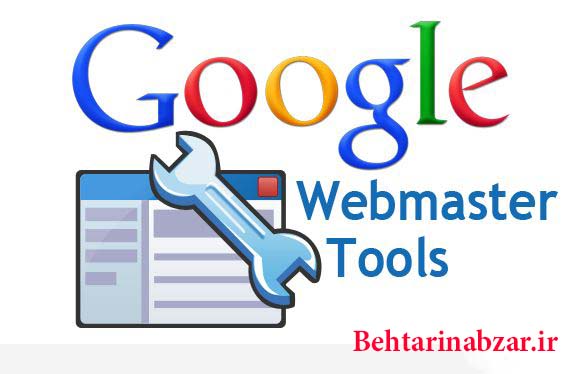
آموزش ثبت وبلاگ و سایت در گوگل وبمستر تولز : آموزش ثبت وبلاگ در گوگل وبمستر تولز : آموزش ثبت سایت در گوگل وبمستر تولز : آموزش تصویری ثبت وبلاگ و سایت در گوگل وبمستر تولز
ثبت سایت در Google Webmaster Tools برای بهینه سازی سایت، بسیار مهم بوده و شما را در بهینه سازی سایت برای گوگل کمک زیادی میکند، به کمک گوگل وبمستر تولز (GWT) میتوانید مشکلات سایت خود را مشاهده کنید، تنظیمات زیادی انجام دهید، و پیشنهاداتی را جهت بهبود وضعیت سایت خود دریافت کنید.
https://www.google.com/intl/fa/webmasters/
برای ثبت سایت در گوگل وبمستر تولز، ابتدا یک حساب در Gmail ایجاد کنید سپس به Google Webmaster Tools مراجعه کنید و روی گزینه Add a Site که به رنگ قرمز مشخص شده است کلیک کنید، آدرس سایت مورد نظر را وارد ساخته و روی Continue کلیک کنید. در صفحه بعدی شما باید مالکیت یا Ownership خود را ثابت سازید. این کار راه های مختلفی دارد ولی گوگل بخاطر راحتی و آسانی پیشنهاد میکند از روش HTML File Upload مالکیت سایت خود را ثابت سازید. HTML File Upload بسیار آسان بوده و شیوه کار آن طوریست که شما یک فایل اچ تی ام ال را از گوگل وبمستر تولز دانلود میکنید و در ریشه (Root) سایت خود آپلود میکنید، سپس روی گزینه Verify کلیک میکنید تا سایت شما در GWT ثبت شود.
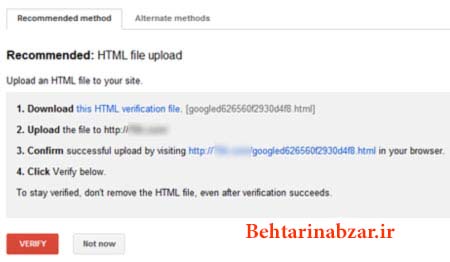
البته وبلاگ ها به روش زیر فعال نمایند:
پس از ورد به اکانت گوگل وبمستر و ثبت ادرس وبلاگ خود گزینه زیر را بزتید
Alternate methods
حالا فعالسازی از طریق
HTML tag
را انتخاب نمایید ، حالا یک کدی به شما نشان داد مثلا شبیه به این
<meta name=”google-site-verification” content=”xrOY4mXV8Cmh8A0S7zocvJv6K5fepAeoezgLb6T3YcY” />
حالا کد داده شده را کپی کنید و در قسمت ویرایش قالب خود بعد از تگ
<head>
قرار بدید و ثبت کنید و حالا از اکانت گوگل وبمستر بر روی گزینه
VERIFY
کلیک کیند ، اگر کد را درست قرار داده باشید ثبت میشود و با تیک ثبت به شما نمایش میدهد و اگر اشتباه باشد باید با دقت بیشتری کد را قرار بدهید
نکته : بعد Verify شدن سایت، فایل اچ تی ام ال که آپلود نموده اید را حذف نکنید، زیرا مدتی بعد سایت شما از حالت Verify خارج میگردد.
منبع : بهترین ابزار